怎么快速改变字体?Word2013使用替换功能修改字体的技巧
摘要:如果文档中有很多字体,现在需要将文档中某种字体换成另一种,如果修改地方多,手动修改会很麻烦,还容易遗漏,怎么可以快速实现修改呢?在word2...
如果文档中有很多字体,现在需要将文档中某种字体换成另一种,如果修改地方多,手动修改会很麻烦,还容易遗漏,怎么可以快速实现修改呢?在word2013中可以用替换功能修改字体的技巧,下面给大家介绍。
1、打开文档,如下图所示。例如将使用方正舒体的文本内容改为使用黑体。

2、在“开始”选项卡“编辑”组单击“替换”。

3、打开“查找和替换”对话框,在“替换”选项卡,将光标定位到“查找内容”右侧的文本框中。然后单击“更多”。
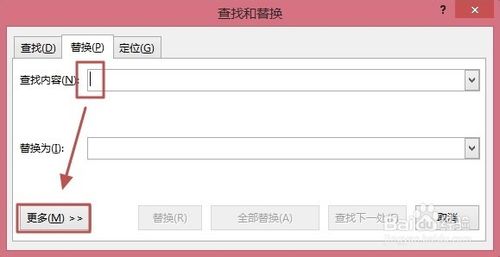
4、单击“格式”,然后选择“字体”选项。
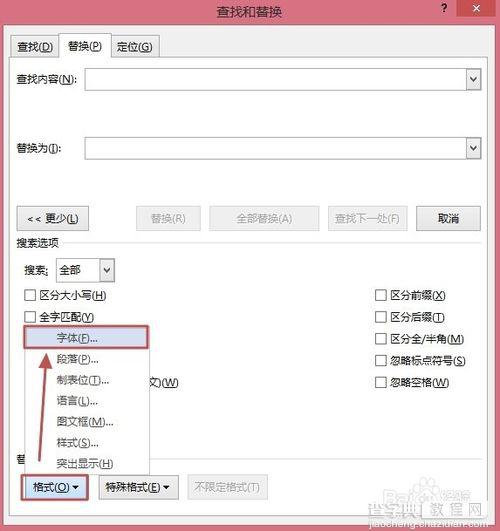
5、在“查找字体”对话框“字体”选项卡,中文字体选择“方正舒体”,然后单击“确定”。
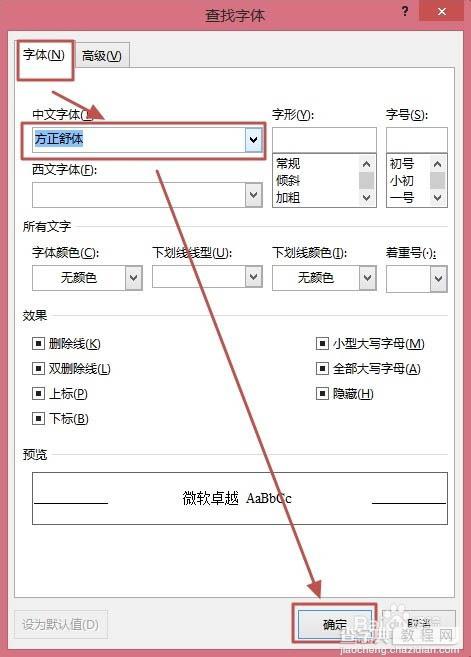
6、返回到“查找和替换”对话框,将光标定位到“替换为”右侧的文本框中。使用上述同样的办法选择字体。
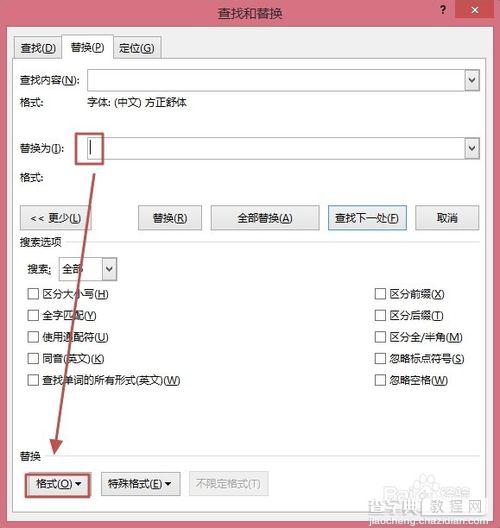
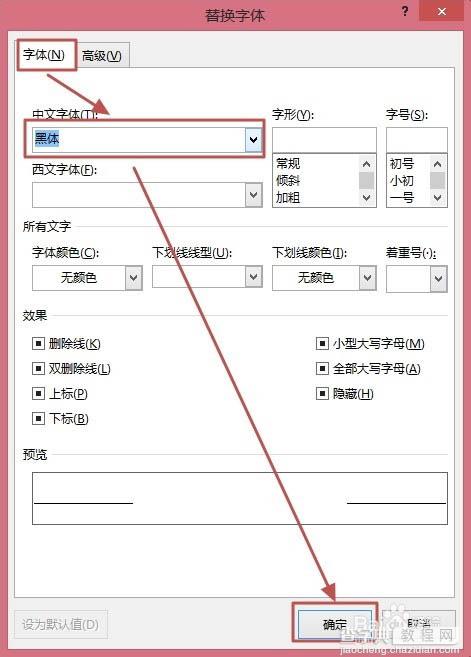
7、最后在“查找和替换”对话框中单击“全部替换”。说明:也可以单击“替换”来一个个替换。
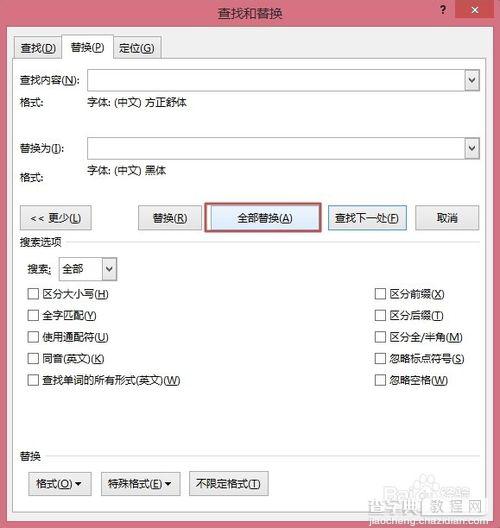
8、替换后的效果如下图所示。

这样替换文字字体很快速,谢谢阅读,希望能帮到大家,请继续关注查字典教程网,我们会努力分享更多优秀的文章。
【怎么快速改变字体?Word2013使用替换功能修改字体的技巧】相关文章:
★ 如何让PowerPoint2010制作幻灯片时图片功能更加丰富
★ 如何在Word2010中设置SmartArt图形文本字体
★ WPS表格 巧妙使用“定位”功能 打造成绩单的方法(图文教程)
★ 如何在Word2010文档中使用“放弃编辑数据”还原图片
